روٹر کے نیٹ ورک طبقہ کو کیسے تبدیل کریں
گھر یا دفتر کے نیٹ ورک میں ، بعض اوقات آئی پی تنازعات سے بچنے یا نیٹ ورک مینجمنٹ کو بہتر بنانے کے لئے روٹر کے نیٹ ورک طبقہ میں ترمیم کرنا ضروری ہوتا ہے۔ اس مضمون میں تفصیل سے متعارف کرایا جائے گا کہ کس طرح روٹر کے نیٹ ورک طبقہ کو تبدیل کیا جائے ، اور ایک حوالہ کے طور پر پچھلے 10 دنوں میں گرم موضوعات اور گرم مواد فراہم کیا جائے۔
1. آپ کو روٹر کے نیٹ ورک طبقہ میں ترمیم کرنے کی ضرورت کیوں ہے؟
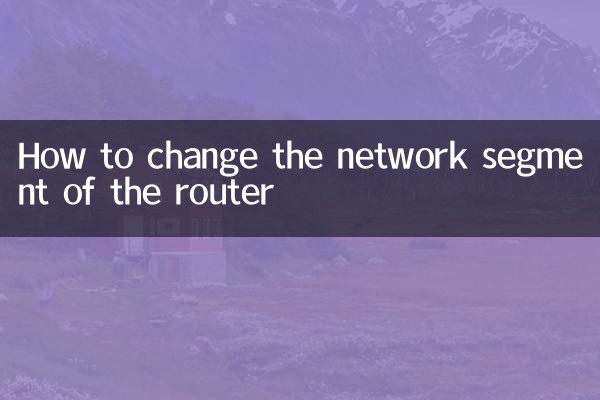
روٹر کے نیٹ ورک طبقہ میں ترمیم کرنا مندرجہ ذیل مسائل کو حل کرنے میں مدد کرسکتا ہے۔
1.آئی پی تنازعات سے پرہیز کریں: جب متعدد آلات ایک ہی IP ایڈریس کا استعمال کرتے ہیں تو ، یہ نیٹ ورک سے رابطے کے مسائل کا سبب بن سکتا ہے۔
2.نیٹ ورک سیگمنٹیشن مینجمنٹ: انتظامیہ اور نگرانی کی سہولت کے ل different مختلف آلات کو مختلف نیٹ ورک طبقات میں تقسیم کریں۔
3.بہتر سیکیورٹی: نیٹ ورک طبقہ تنہائی کے ذریعے نیٹ ورک کے ممکنہ حملوں کو کم کیا جاسکتا ہے۔
2. روٹر کے نیٹ ورک طبقہ میں کیسے ترمیم کریں؟
روٹر نیٹ ورک طبقہ میں ترمیم کرنے کے لئے عام اقدامات ذیل میں ہیں (روٹر برانڈ کے لحاظ سے مخصوص آپریشن مختلف ہوسکتے ہیں):
1.روٹر مینجمنٹ انٹرفیس میں لاگ ان کریں: براؤزر میں روٹر کا پہلے سے طے شدہ گیٹ وے ایڈریس (عام طور پر 192.168.1.1 یا 192.168.0.1) درج کریں ، لاگ ان کرنے کے لئے صارف نام اور پاس ورڈ درج کریں۔
2.نیٹ ورک کی ترتیبات تلاش کریں: مینجمنٹ انٹرفیس میں ، "LAN ترتیبات" یا "نیٹ ورک کی ترتیبات" کا اختیار تلاش کریں۔
3.IP ایڈریس میں ترمیم کریں: روٹر کے IP ایڈریس کو نئے نیٹ ورک طبقہ میں تبدیل کریں ، مثال کے طور پر ، 192.168.1.1 سے 192.168.2.1 سے۔
4.ترتیبات کو بچائیں: "محفوظ کریں" یا "درخواست دیں" کے بٹن پر کلک کریں ، روٹر اثر انداز ہونے کے لئے دوبارہ شروع ہوسکتا ہے۔
5.ڈیوائس کو دوبارہ مربوط کریں: ترمیم کے بعد ، آلہ کو دوبارہ IP ایڈریس حاصل کرنے یا دستی طور پر نیا IP ایڈریس تشکیل دینے کی ضرورت ہے۔
3. پچھلے 10 دنوں میں گرم عنوانات اور مواد
پچھلے 10 دنوں میں انٹرنیٹ پر گرم عنوانات اور مواد کا خلاصہ ذیل میں ہے:
| تاریخ | گرم عنوانات | حرارت انڈیکس |
|---|---|---|
| 2023-11-01 | ڈبل گیارہ شاپنگ فیسٹیول وارم اپ | ★★★★ اگرچہ |
| 2023-11-02 | اے آئی ٹکنالوجی میں نئی کامیابیاں | ★★★★ ☆ |
| 2023-11-03 | ورلڈ کپ کوالیفائر | ★★★★ اگرچہ |
| 2023-11-04 | نئی توانائی کی گاڑیوں کے لئے قیمتوں میں کٹوتی | ★★★★ ☆ |
| 2023-11-05 | عالمی آب و ہوا کی تبدیلی کا اجلاس | ★★یش ☆☆ |
| 2023-11-06 | مشہور شخصیت طلاق کے واقعات | ★★★★ اگرچہ |
| 2023-11-07 | میٹاورس میں نئی درخواستیں | ★★یش ☆☆ |
| 2023-11-08 | سائبرسیکیوریٹی کے خطرات بے نقاب ہوگئے | ★★★★ ☆ |
| 2023-11-09 | کوویڈ 19 ویکسین میں نئی پیشرفت | ★★یش ☆☆ |
| 2023-11-10 | بٹ کوائن کی قیمت میں اتار چڑھاو | ★★★★ ☆ |
4. اکثر پوچھے گئے سوالات
Q1: اگر میں نیٹ ورک طبقہ میں ترمیم کرنے کے بعد انٹرنیٹ تک رسائی حاصل نہیں کرسکتا تو مجھے کیا کرنا چاہئے؟
ج: چیک کریں کہ آیا ڈیوائس کا IP ایڈریس نئے نیٹ ورک طبقہ سے مماثل ہے ، یا روٹر اور ڈیوائس کو دوبارہ شروع کرنے کی کوشش کریں۔
Q2: کون سا روٹر برانڈز نیٹ ورک طبقہ میں ترمیم کی حمایت کرتا ہے؟
جواب: زیادہ تر مرکزی دھارے میں شامل برانڈز (جیسے ٹی پی-لنک ، ہواوے ، ژیومی ، ASUS ، وغیرہ) نیٹ ورک طبقہ ترمیمی تقریب کی حمایت کرتے ہیں۔
Q3: کیا نیٹ ورک کے حصے کو تبدیل کرنے سے وائی فائی نام اور پاس ورڈ متاثر ہوگا؟
جواب: نہیں ، وائی فائی کا نام اور پاس ورڈ آزادانہ طور پر ترتیب دیا گیا ہے ، اور نیٹ ورک کے حصے کو تبدیل کرنے سے وائرلیس نیٹ ورک کی تشکیل کو متاثر نہیں ہوگا۔
5. خلاصہ
روٹر کے نیٹ ورک طبقہ میں ترمیم کرنا ایک آسان لیکن عملی عمل ہے جو نیٹ ورک کے تنازعات اور انتظامی مسائل کو مؤثر طریقے سے حل کرسکتا ہے۔ اس مضمون میں اقدامات اور احتیاطی تدابیر کے ذریعہ ، آپ آسانی سے نیٹ ورک طبقہ میں ترمیم کرسکتے ہیں۔ ایک ہی وقت میں ، پچھلے 10 دنوں میں گرم موضوعات بھی آپ کے حوالہ کے لئے معاشرے کی موجودہ توجہ کی عکاسی کرتے ہیں۔
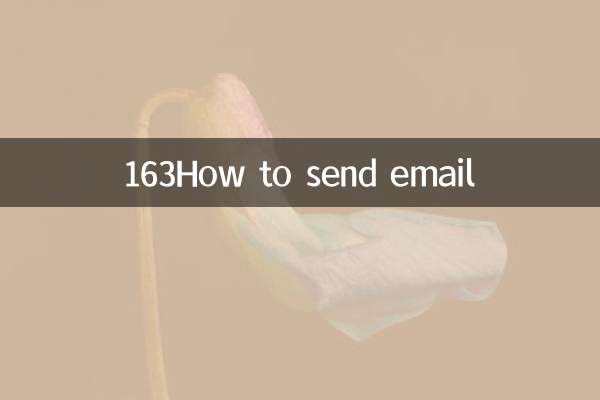
تفصیلات چیک کریں
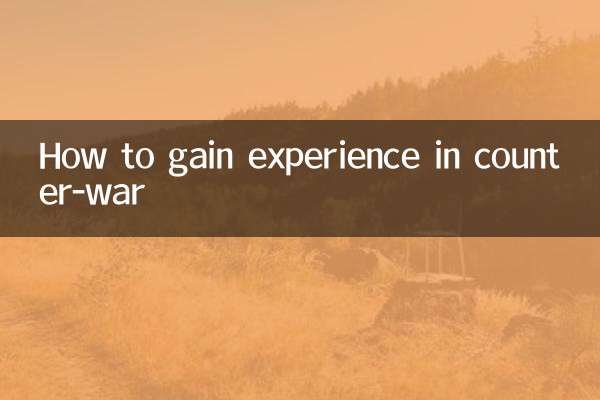
تفصیلات چیک کریں